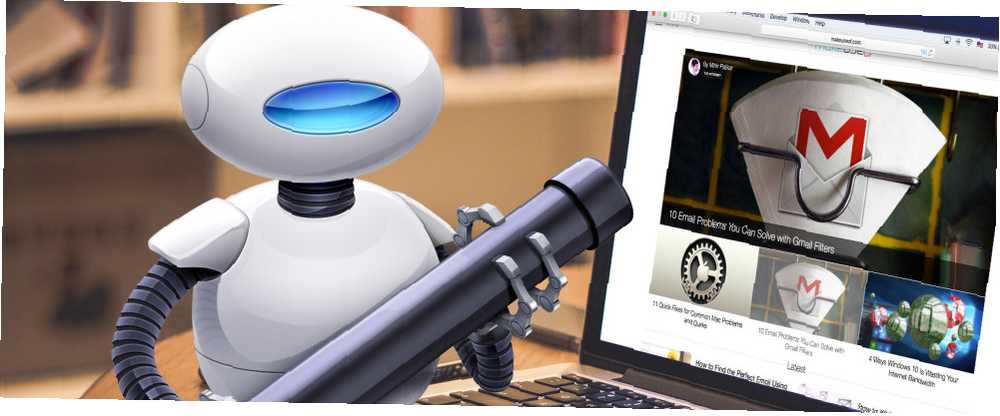
Michael Cain
0
4598
515
Una de las herramientas menos apreciadas en tu Mac es Automator. Puede tomar un tiempo acostumbrarse, pero una vez que tenga una idea de cómo usarlo, puede automatizar todo tipo de tareas útiles, desde limpiar carpetas 3 formas de eliminar automáticamente las descargas en Mac 3 formas de eliminar automáticamente las descargas en Mac La carpeta de descargas de tu Mac es probablemente un lío confuso de archivos. Puede limpiarlo automáticamente con estos consejos y trucos. para crear comandos de voz Cree potentes comandos de voz personalizados para Mac con Yosemite y Automator Cree potentes comandos de voz personalizados para Mac con Yosemite y Automator Aquí hay una característica de Yosemite que podría haberse perdido: Apple ha facilitado la creación de comandos de voz personalizados con Automator. . Una de mis formas favoritas de usar Automator es con los comandos de su navegador, que pueden ayudarlo a ahorrar mucho tiempo con acciones regulares en Safari o en cualquier otro navegador.
Echaremos un vistazo a seis formas en que puede usar Automator con su navegador aquí, y nos encantaría saber cómo lo ha aprovechado usted mismo.!
Abra una página web a una hora específica todos los días
Este es uno que yo uso; Tengo un tablero de Pinterest que contiene imágenes motivacionales y citas Hack Your Day y mantente motivado con Pinterest Hack Your Day y mantente motivado con Pinterest Pinterest es un pinboard en línea que te permite compartir imágenes 'pinchándolas' a tu perfil. Estoy seguro de que pasarás unas horas jugando creando tableros de imágenes bonitas o pinboards ... y Automator lo abre todos los días a la misma hora, así que es lo primero que veo cuando inicio sesión en mi computadora.
Para esto, necesitaremos crear una alarma de calendario. Abra Automator y encienda un nuevo proyecto, luego seleccione Alarma de calendario.
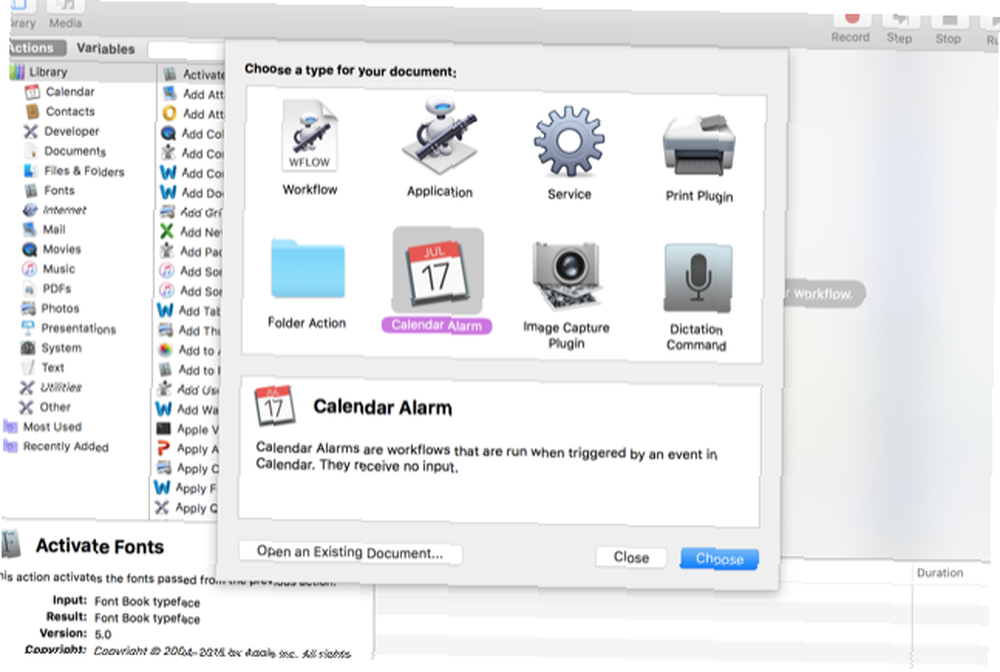
Ahora seleccione Internet desde la barra lateral izquierda y arrastre el Obtener URL especificadas acción al flujo de trabajo a la derecha. Elimine la URL predeterminada y agregue la página que desea abrir (en este ejemplo, hemos usado //www.makeuseof.com/).
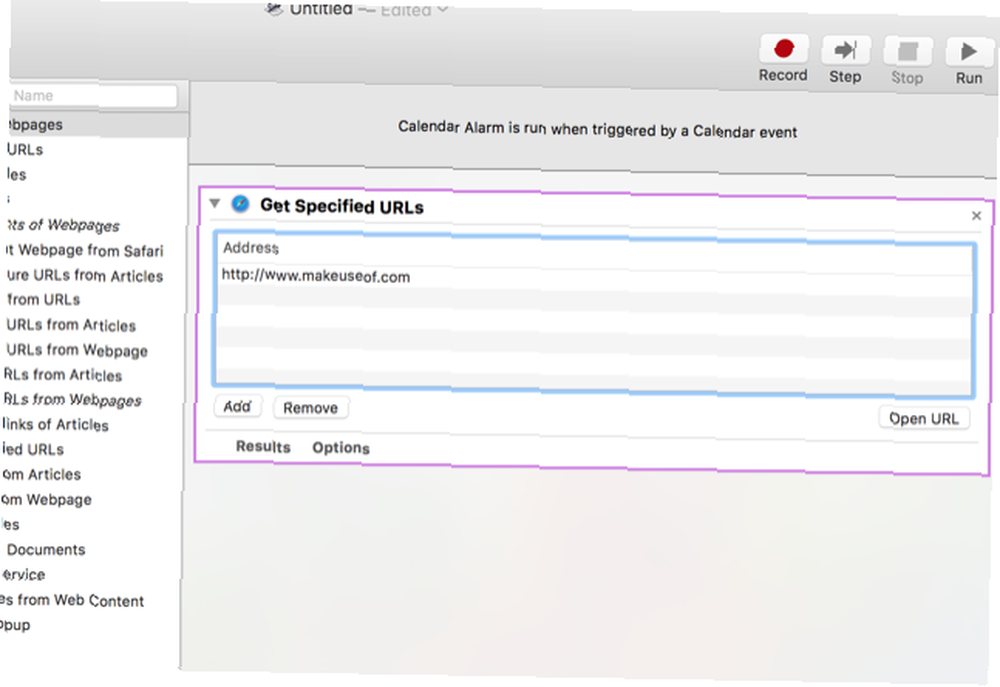
Esto obtendrá la URL correcta en el flujo de trabajo, y ahora necesitaremos hacer algo con ella. Arrastrar el Mostrar páginas web acción en el flujo de trabajo y colóquelo debajo de la acción anterior. Verá que uno produce salida y el otro toma entrada, por lo que están conectados.
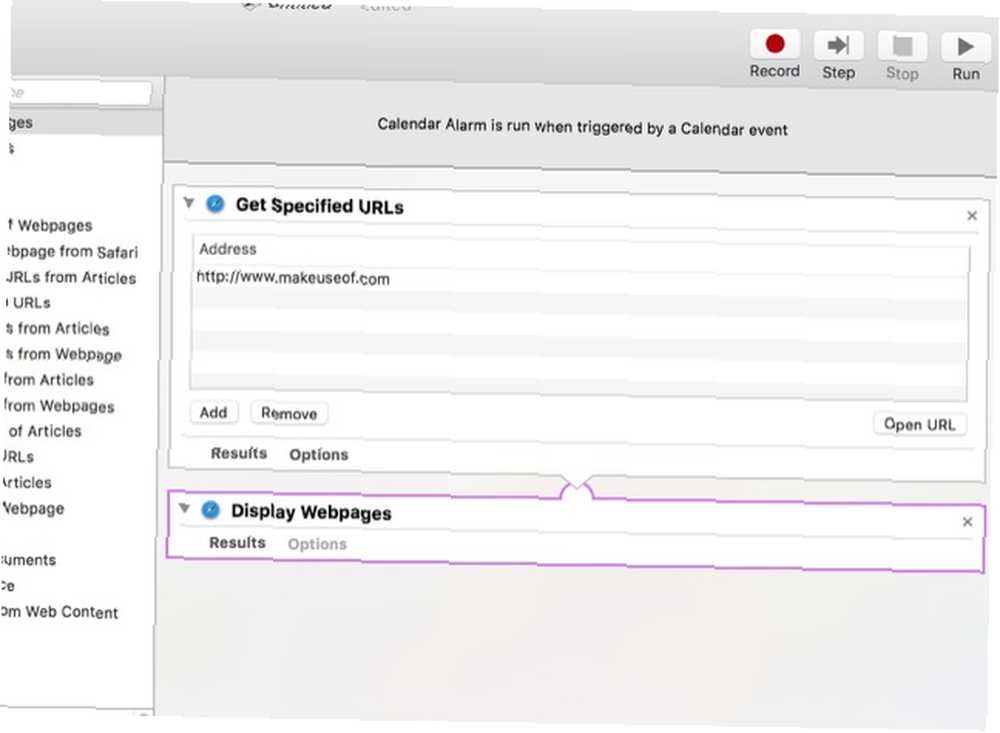
Para probar la alarma, presione el correr botón en la esquina superior izquierda. Debería abrir la página web que ingresó. Si no es así, verifique que haya seguido las instrucciones enumeradas anteriormente. Cuando guarde el proyecto, Calendar se abrirá con un nuevo evento (en este caso, se llama “Mostrar MakeUseOf”) Ahora puede editar el evento para que se repita cuando lo desee..
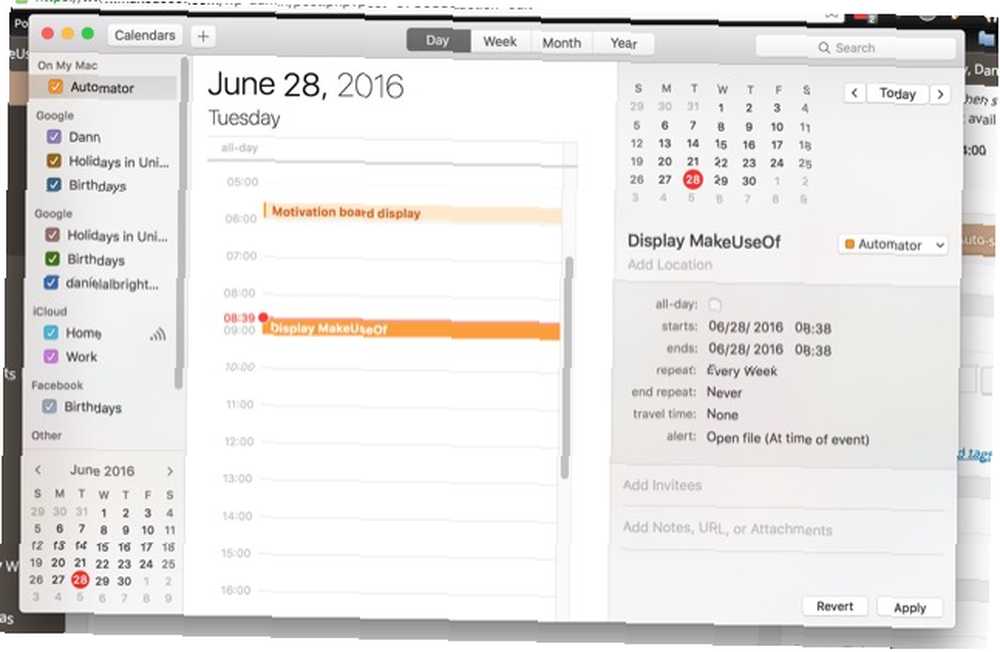
En el ejemplo anterior, MakeUseOf se abrirá todos los martes a las 08:38. Simplemente haga los cambios aquí para que su página se muestre en sus días y horas preferidos.
Abrir un conjunto específico de páginas web
Tal vez use las mismas páginas todas las mañanas, pero no desea que se abran manualmente. ¿Por qué no crear una pequeña aplicación que los abra a todos en su navegador web predeterminado? O tal vez quieras una aplicación que abra un montón de páginas diferentes que tengan que ver con tu juego favorito. Eso también se puede hacer. Configuremos una aplicación rápida que abra una serie de Piedra de la chimenea-páginas relacionadas.
Esta vez, querrás seleccionar Solicitud como el tipo de documento cuando abre un nuevo proyecto. De nuevo, ve a Internet y arrastrar Obtener URL especificadas en el flujo de trabajo, luego agregue sus enlaces:
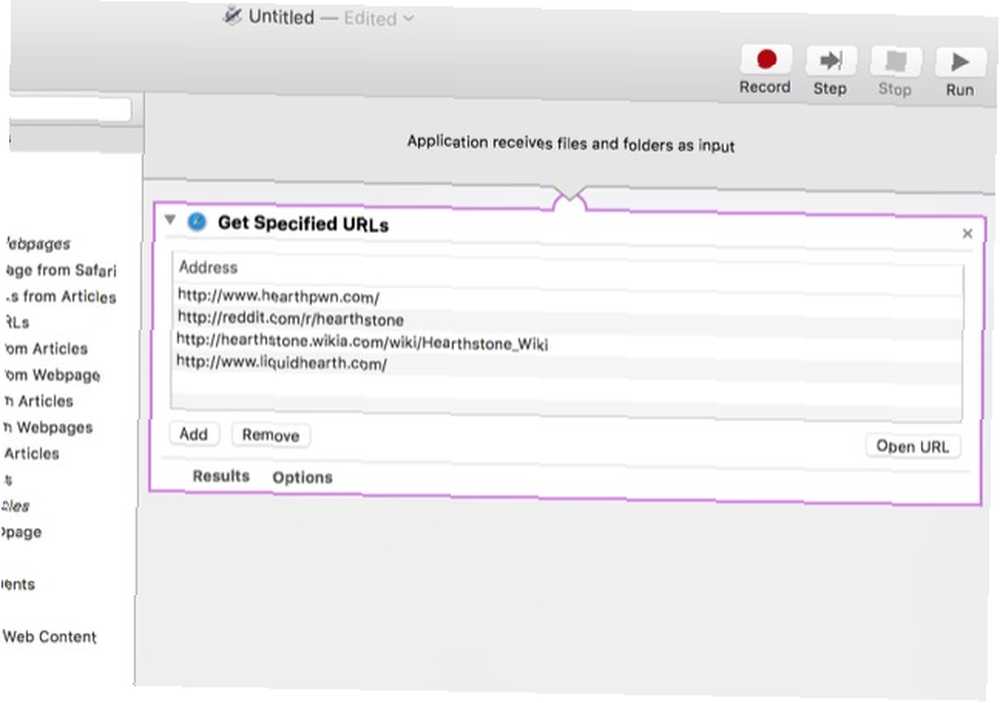
Luego agregue el Mostrar páginas web acción debajo de la anterior, y listo. He guardado esta aplicación como “lectura de piedra de hogar,” y cuando lo ejecuto, abre las cuatro URL en diferentes pestañas en el navegador predeterminado.
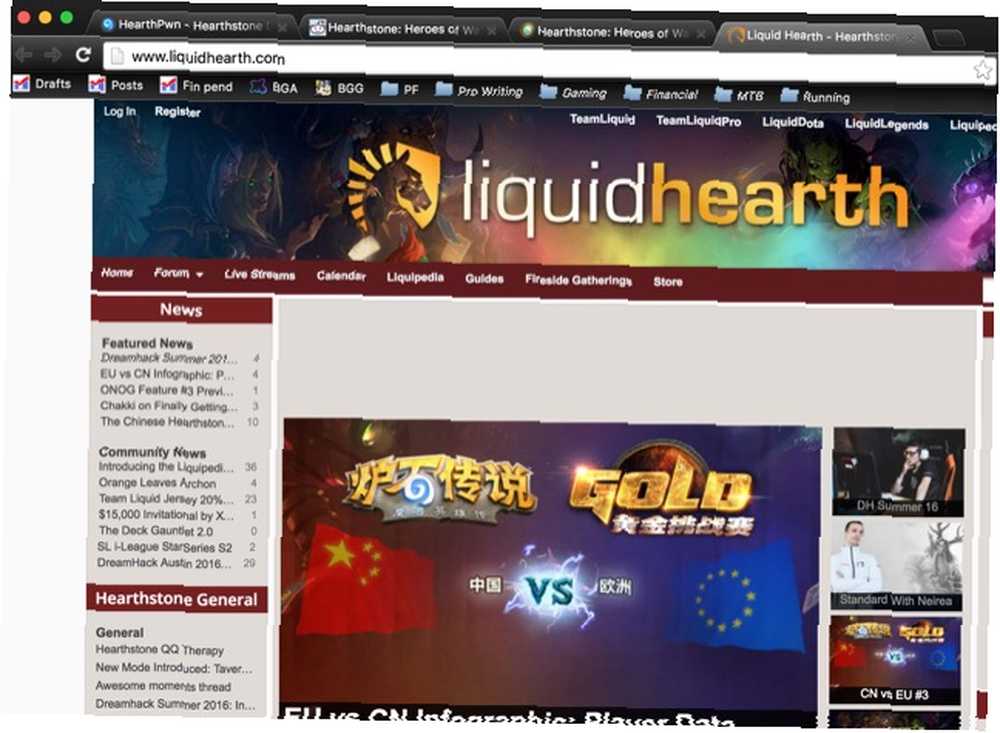
Lánquelo con Spotlight Busque de manera más eficiente en Mac OS X con nuestros mejores consejos de Spotlight Busque más eficientemente en Mac OS X con nuestros mejores consejos de Spotlight Spotlight ha sido una característica de Mac asesina durante años, con Cupertino enseñando regularmente a Redmond en el arte de la búsqueda de escritorio. Aquí hay algunos consejos para ayudarlo a encontrar más en su Mac. , y puede abrir una gran cantidad de pestañas con solo unas pocas teclas!
Descargar todas las imágenes en una página
Esta automatización se creará como un flujo de trabajo, lo que significa que debe ejecutarla desde Automator; aunque parezca que llevaría mucho tiempo, esta puede ser una excelente manera de hacer las cosas.
Creemos un nuevo flujo de trabajo; abra un nuevo documento y seleccione el Flujo de trabajo opción:

De nuevo, ve al Internet categoría; esta vez, agrega Obtener la página web actual de Safari para el flujo de trabajo (desafortunadamente, esto significa que este flujo de trabajo solo funcionará con Safari, pero eso no es tan malo, teniendo en cuenta que es una opción tan sólida para un navegador Safari vs. Chrome en OS X: ¿Cuál navegador es el adecuado para usted? Safari vs. Chrome en OS X: ¿qué navegador es el adecuado para usted? ¿Chrome o Safari? No es una respuesta clara. La verdad es que la lealtad a la marca es contraproducente. Debe revisar sus opciones regularmente para ver si tal vez existe algo mejor. Mac de todos modos). Añadir Obtener URL de imágenes de la página web debajo de eso.
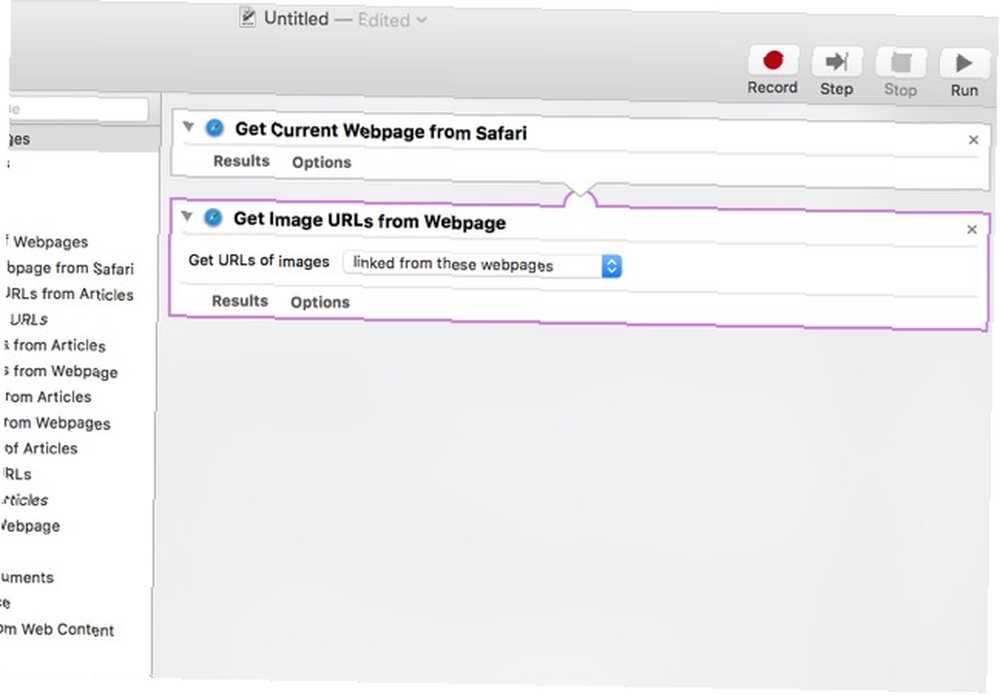
Selecciona el Obtener URLS de imagens desplegable a enlazado desde estas páginas web, y agregue el Descargar URL acción al flujo de trabajo. Establezca la ubicación de descarga donde desee que se descarguen las imágenes (en este caso, usaré la carpeta Descargas).
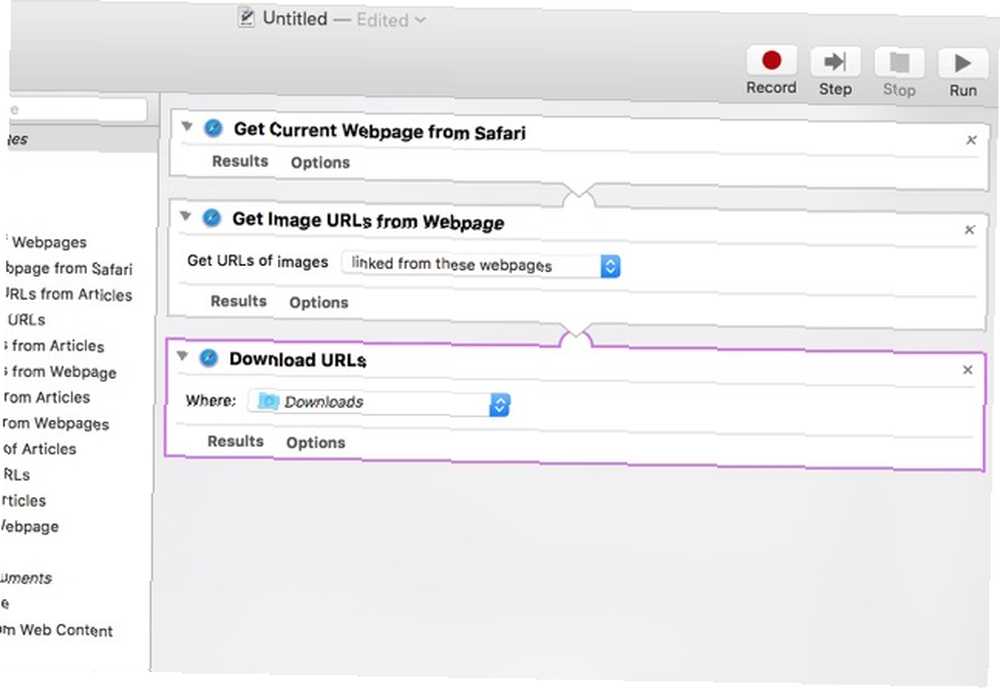
Ahora, para descargar todas las imágenes de una página específica en Safari, solo necesita abrir esa página en Safari y ejecutar el flujo de trabajo desde Automator. Si conoce una manera de hacer que esto se ejecute en otro navegador, infórmenos en los comentarios!
Descargar todos los archivos de audio o video de una página
Puede lograr algo similar con tipos de archivo específicos utilizando un flujo de trabajo un poco más complicado. Crearemos otro flujo de trabajo aquí y lo iniciaremos de la misma manera, con el Obtener la página web actual de Safari acción. Esta vez, tomaremos todas las URL vinculadas con Obtener URL de enlace de páginas web.
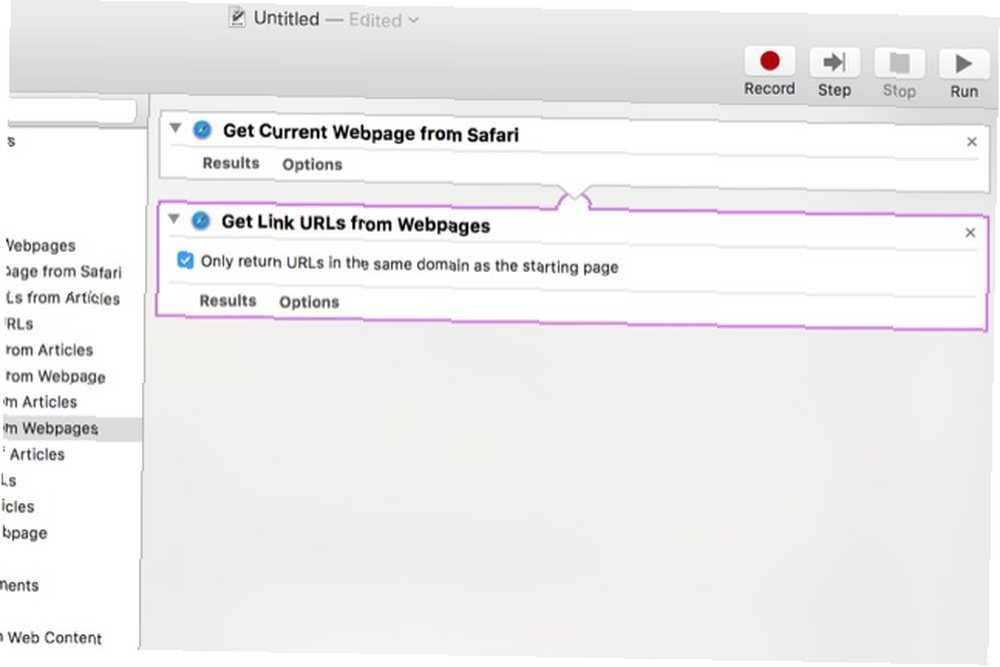
Ya sea que seleccione Solo devuelve URL en el mismo dominio que la página de inicio depende de ti; si lo selecciona, solo obtendrá archivos de audio o video alojados en el mismo dominio que la página en la que está comenzando. Si no lo selecciona, obtendrá todos los archivos de audio o video vinculados desde la página, sin importar dónde se encuentren. Ahora, agregue el Filtrar URL acción al flujo de trabajo.
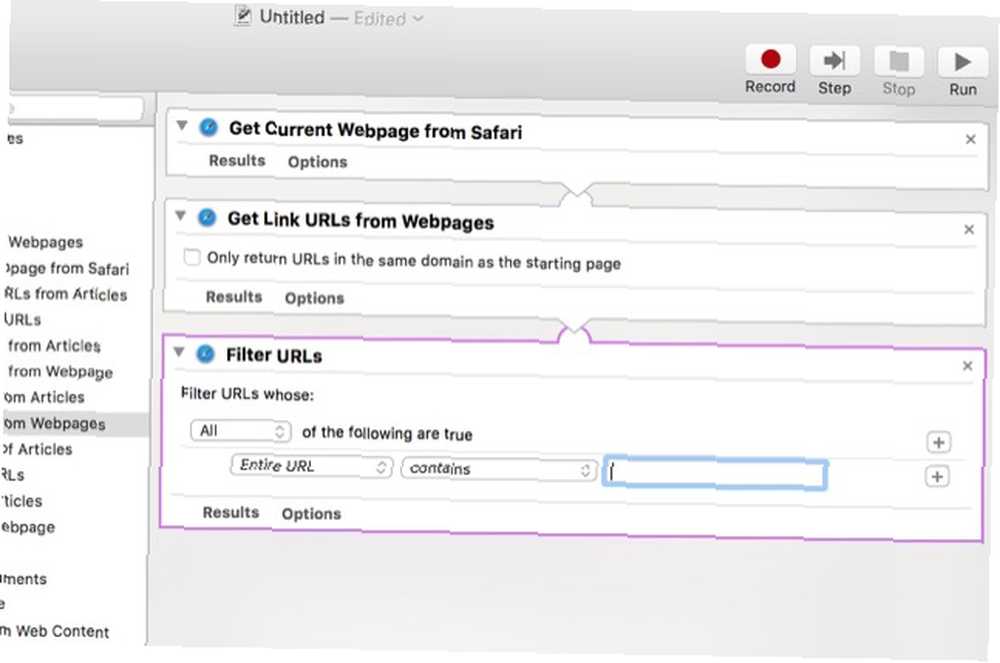
La forma exacta de configurar el filtro depende de lo que desee descargar. Por ejemplo, si solo desea archivos MP3, puede configurar Camino contener “.mp3”; si quieres videos MP4, puedes configurar Camino a “.mp4,” y así. También puede elegir una serie de criterios y elegir Cualquiera de los siguientes es cierto, como he hecho aquí:
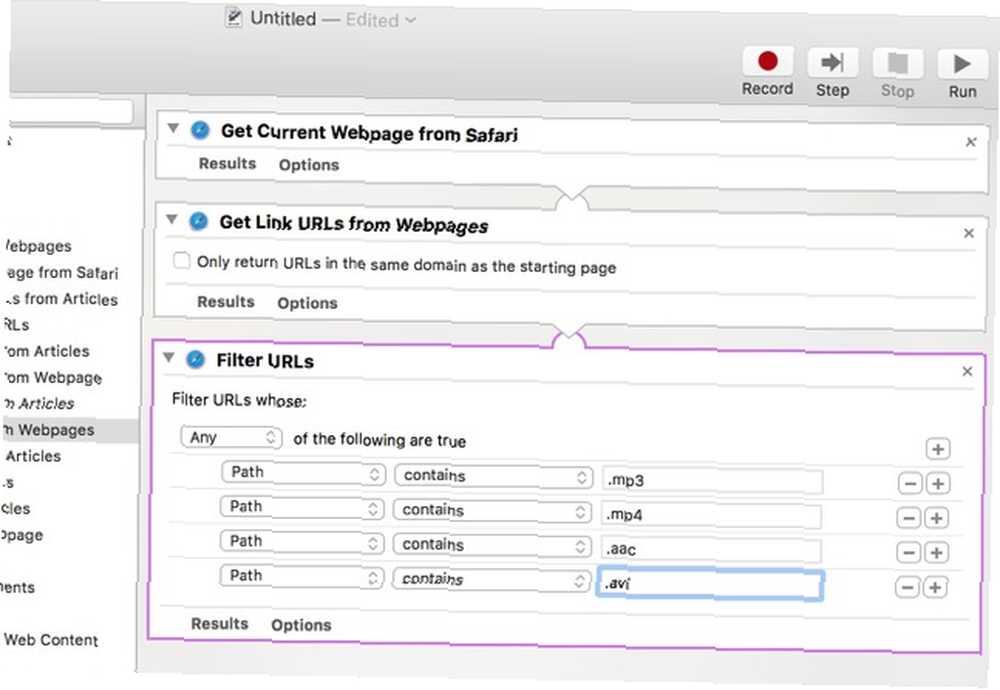
Ahora que ha elegido las URL, deberá agregar el Descargar URL acción y seleccione una carpeta de descarga.
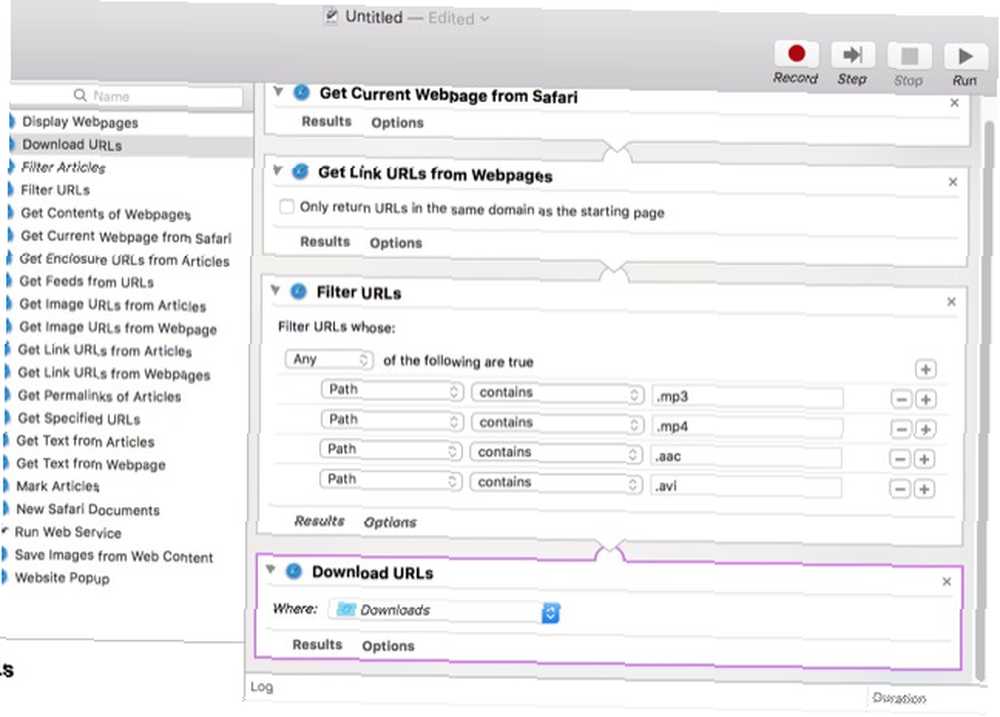
Una vez que haya hecho esto, simplemente ejecute el flujo de trabajo desde Automator y descargará los medios elegidos desde cualquier página que haya abierto en Safari.
Lanzar un sitio web como una aplicación independiente
Si alguna vez ha deseado que un sitio web publique una aplicación, o si tiende a usar múltiples navegadores, administre mejor varios navegadores en Mac OS X con estas aplicaciones Administre mejor múltiples navegadores en Mac OS X con estas aplicaciones Puede tener múltiples navegadores y configurar Reglas que siempre abren enlaces en el correcto: todo lo que necesita son algunas aplicaciones inteligentes. solo para que pueda evitar que un solo sitio desordene las pestañas en su navegador principal, esta es una excelente manera de usar Automator.
Inicie una nueva sesión de Automator y elija Solicitud. La primera acción será Obtener URL especificadas, donde deberá ingresar la URL del sitio que desea convertir en una aplicación. Nuevamente, como ejemplo, usaremos MakeUseOf.
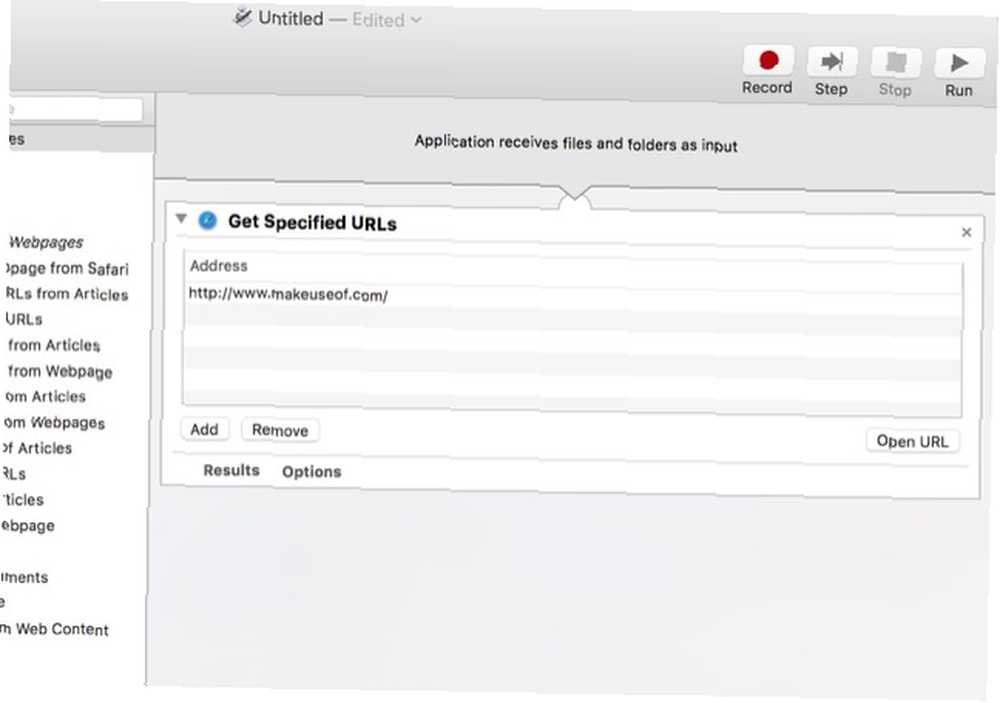
Ahora usaremos el Ventana emergente del sitio web acción, que creará el contenedor de aplicaciones para el sitio. Puede elegir entre una variedad de agentes de usuario diferentes, que le permitirán ver un sitio web como aparecería en un iPad o iPhone, o simplemente quedarse con la vista estándar de Safari. También puedes ajustar el tamaño.
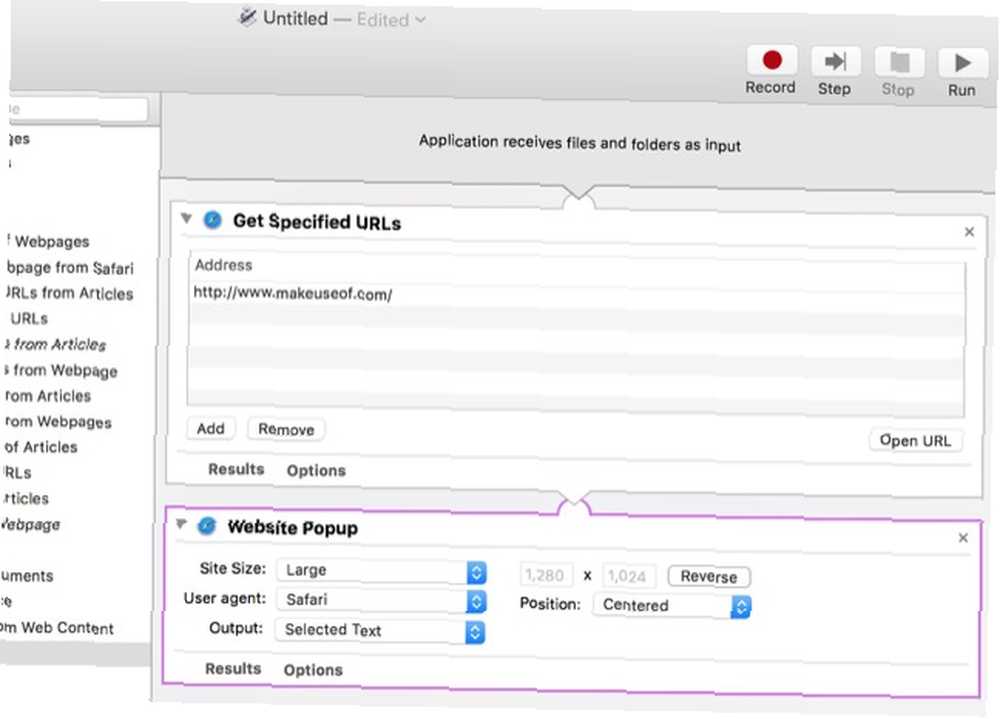
Ahora guárdelo como una aplicación y ejecútelo.
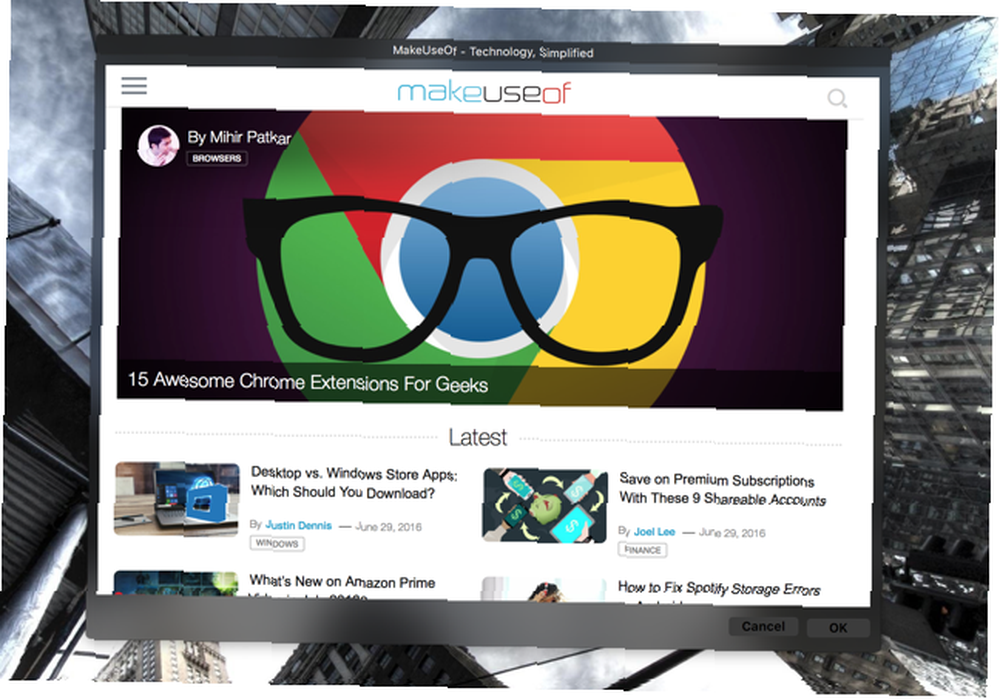
Y tienes tu propia versión de la aplicación de un sitio web!
Artículos abiertos que contienen frases específicas
Los canales RSS son muy útiles, incluso en 2016 ¿RSS Dead? Una mirada a los números ¿RSS está muerto? Un vistazo a los números RSS no está muerto: millones de personas todavía lo usan. Veamos algunos números. , pero algunos feeds están repletos de artículos, y eso puede dificultar la búsqueda de los que desea leer. Si está buscando temas o frases específicas, puede crear una aplicación que abrirá artículos que coincidan con una consulta de búsqueda en un feed específico.
Primero, haga un flujo de trabajo y agregue un Obtener URL especificadas acción. Agregue la URL del feed o feeds que desea buscar. Como ejemplo, usaré el feed RSS de Trapo de la suciedad revista.
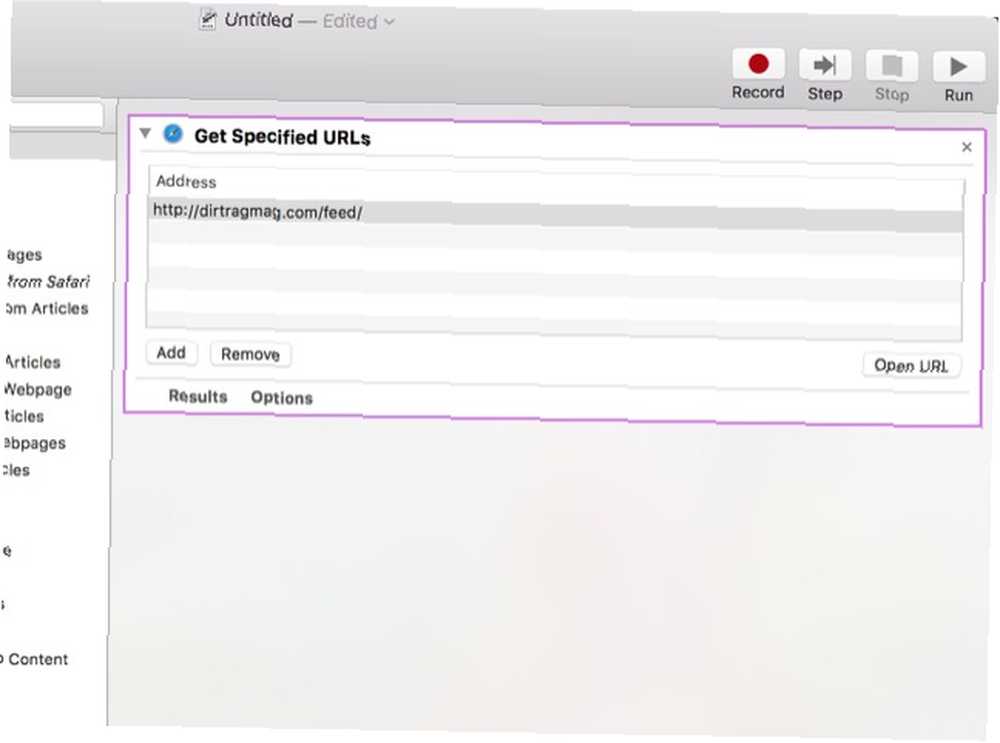
Ahora, configuraremos el filtro con el Filtrar artículos acción. Digamos que queremos sacar cualquier artículo sobre Colorado o el ciclismo de montaña. Configuraremos el filtro para que extraiga cualquier artículo con “Colorado” en el título o “Toda montaña” en el resumen, solo como un ejemplo. Añade el Obtener URL de enlace de artículos y Mostrar páginas web acciones también.
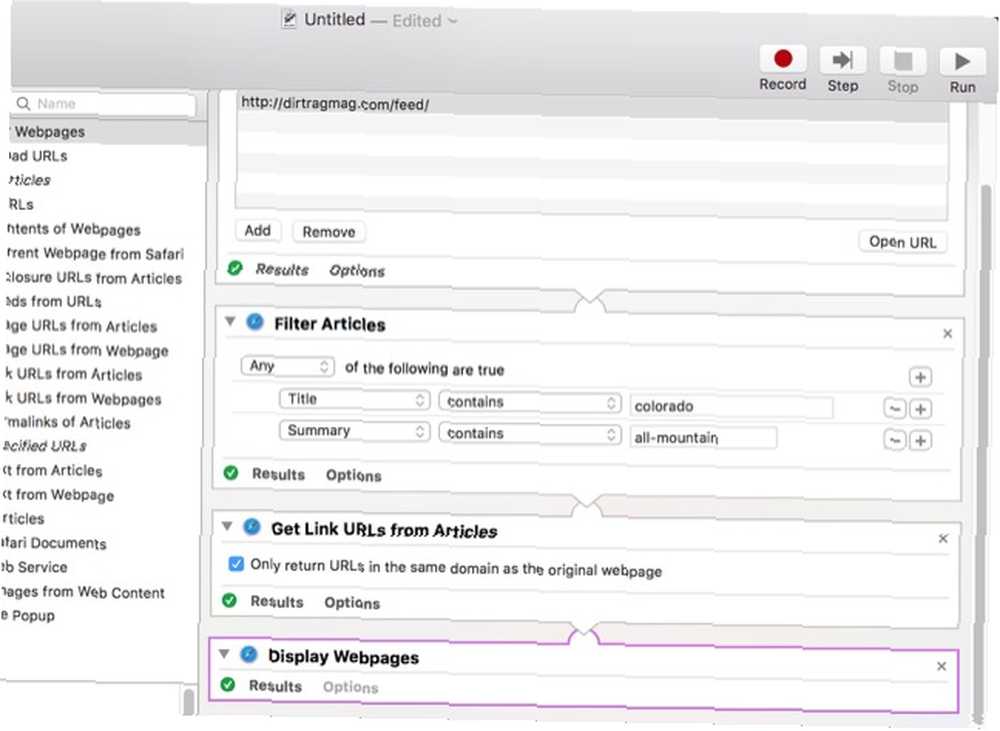
Ahora ejecute el flujo de trabajo y debería obtener muchas pestañas con artículos que coincidan con sus criterios de búsqueda. Es posible que desee tener cuidado con este, ya que puede dar lugar a una gran cantidad de pestañas nuevas. Pero también puede ser extremadamente útil si desea extraer mucha información de un feed RSS.
¿Cómo automatizar?
Al principio es un poco esotérico, pero Automator puede ser una herramienta muy útil para hacer que su Mac sea más eficiente. Se tarda un tiempo en acostumbrarse a la aplicación, pero después de pasar un tiempo con ella, debería poder crear todo tipo de flujos de trabajo, servicios y aplicaciones útiles para ayudarlo a hacer las cosas que necesita realizar todos los días..
Si se siente cómodo con las secuencias de comandos bash, puede usar AppleScript para crear aplicaciones de automatización clicables Cómo convertir scripts de Bash en aplicaciones clicables con AppleScript Cómo convertir secuencias de comandos Bash en aplicaciones clicables El uso de secuencias de comandos Bash de AppleScript son potentes, pero no siempre convenientes. Así es como AppleScript puede convertir los comandos Bash en aplicaciones clicables. que logran resultados similares a las aplicaciones de Automator 9 Automator que puede crear en menos de 5 minutos 9 Las aplicaciones de Automator que puede crear en menos de 5 minutos El uso de Automator en su Mac le permite trabajar rápidamente en tareas aburridas. Aquí hay algunos flujos de trabajo simples que puede crear en minutos. !











